win7開機畫面更改教程
很多朋友都喜歡更改桌面和鎖屏界面,但是依舊使用了系統默認的開機畫面。其實開機顯示的畫面也是可以被更改的,只不過我們需要在注冊表中完成更改,比較麻煩。下面就一起來看一下具體方法吧。
win7開機畫面更改教程1、首先準備一張jpg格式的圖片,最好分辨率和電腦分辨率是一樣的。
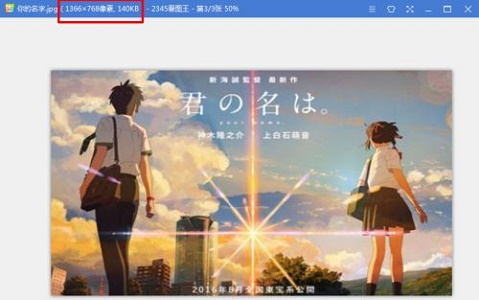
2、接著使用“win+r”打開運行,輸入“regedit”回車確定。
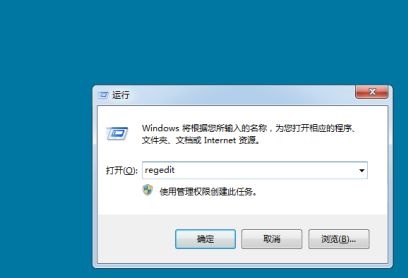
3、將下面這個路徑復制粘貼到如圖所示的位置“HKEY_LOCAL_MACHINESOFTWAREMicrosoftWindowsCurrentVersion AuthenticationLogonUIBackground”
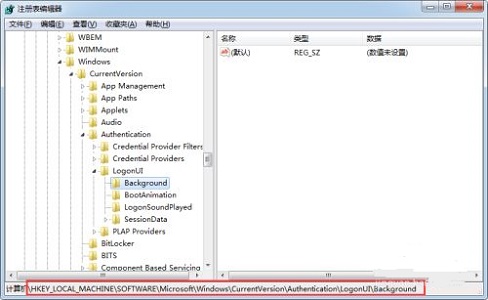
4、接著右鍵右邊空白處,選擇新建一個“DWORD”值,并命名為“OEMBackground”
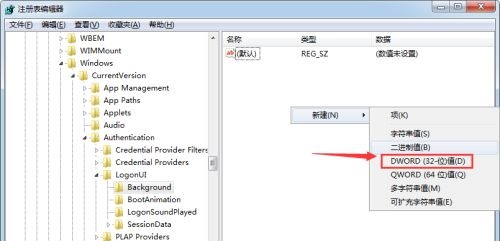
5、然后右鍵這個新建的文件,點擊“修改”
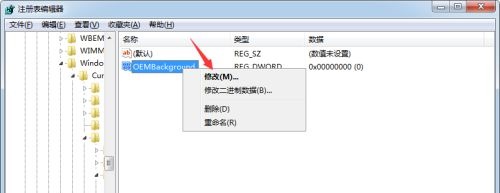
6、將它的數值修改為“1”,點擊“確定”
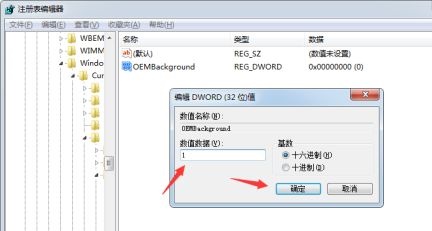
7、然后我們來到系統的“C:WindowsSystem32oobeinfoBackgrounds”位置,將之前準備的圖片放進去即可。(如果沒有對應的文件夾,手動新建就可以了)
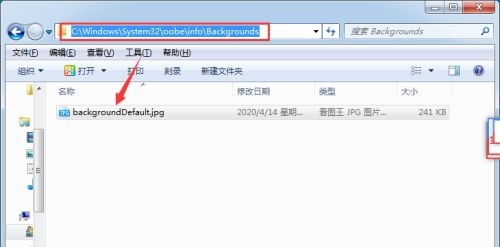
8、這樣我們在開機時就可以看到自己更改的開機畫面了。

相關文章:win7桌面背景更改教程 | win7鎖屏時間更改教程
以上就是win7開機畫面更改教程了,大家快去用自己喜歡的圖片替換掉默認開機畫面吧。想知道更多相關教程還可以收藏好吧啦網。
以上就是win7開機畫面更改教程的全部內容,望能這篇win7開機畫面更改教程可以幫助您解決問題,能夠解決大家的實際問題是好吧啦網一直努力的方向和目標。
相關文章:
1. win7怎么設置屏幕休眠密碼(win7屏幕保護設置密碼)2. win10安裝ubuntu速度慢應對步驟分享3. Centos7安裝完畢后無法聯網顯示Server not found如何解決?4. 如何純凈安裝win10系統?uefi模式下純凈安裝win10系統圖文教程5. 宏碁Swift 3筆記本如何安裝win7系統 安裝win7系統方法說明6. Win10系統鍵盤突然打不出中文字怎么辦?7. 蘋果 macOS 11.7.3 更新導致 Safari 收藏夾圖標無法正常顯示8. win10平板模式不能觸屏怎么辦9. Windows虛擬機怎么和Mac共享打印機10. centos6.5下kvm環境搭建詳解

 網公網安備
網公網安備